Come prima cosa va effettuato l’accesso all’Area Clienti di ClameHost dal sito www.clamehost.it oppure da questo link: https://kb.clamehost.it/area-clienti
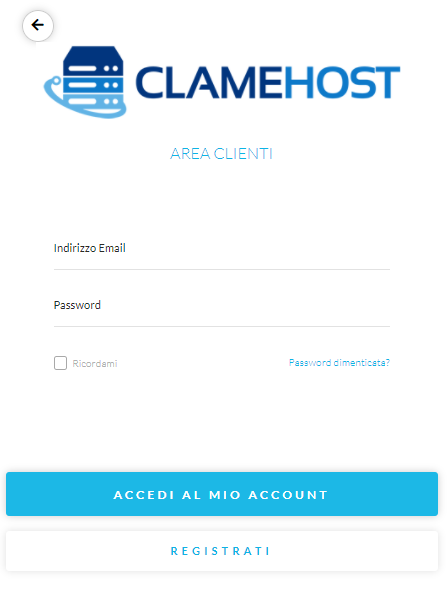
Inserire il proprio indirizzo e-mail e la password associati al tuo account, per l’accesso all’area clienti, ricevuti in fase di attivazione dell’account. Se dovessi averla smarrita, vai su: https://kb.clamehost.it/password-reset per avviare la procedura di reset della password.
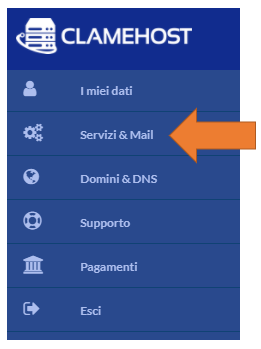
Una volta effettuato l’accesso all’AREA CLIENTI, cliccare sulla voce “SERVIZI & E-Mail” posizionata nel menù a sinistra.
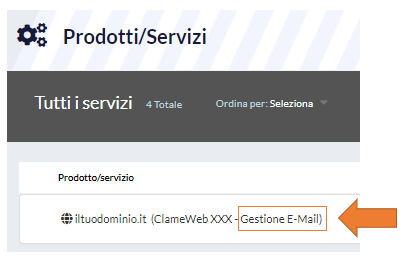
Ora identificare il nome del dominio su cui si vogliono gestire le e-mail, cliccare sopra sulla voce corrispondente a: “Gestione E-Mail” come indicato nell’immagine sopra riportata. Supponiamo per la nostra guida che il dominio che vogliamo gestire sia “iltuodominio.it”
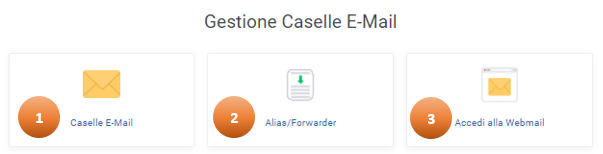
Nella schermata che segue possiamo scegliere se gestire le Caselle E-Mail oppure gli Alias/Forwarder.
COS’E’ UN ALIAS/FORWARDER?
Un alias di posta è un utente virtuale che non ha in realtà una casella propria: riceve le mail ma automaticamente queste vanno a finire nella casella dell’utente reale di cui è alias: in pratica si tratta di un reindirizzamento. Quindi le e-mail indirizzate alla casella postale dell’alias sono convogliate verso una o più caselle reali, anche non facenti parte dello stesso dominio, per essere scaricate. Facciamo un esempio: Se un cliente dispone di una casella email REALE: mario.rossi@clamehost.com (quindi non un alias).
Attivando un alias (es: amministrazione@clamehost.com) con destinazione mario.rossi@clamehost.com tutte le e-mail inviate a amministrazione@clamehost.com saranno inoltrate automaticamente a mario.rossi@clamehost.com. E’ possibile anche scegliere più di un destinatario anche di una e-mail non gestita da ClameHost (destinatario esterno).
GESTIONE DELLE CASELLE E-MAIL
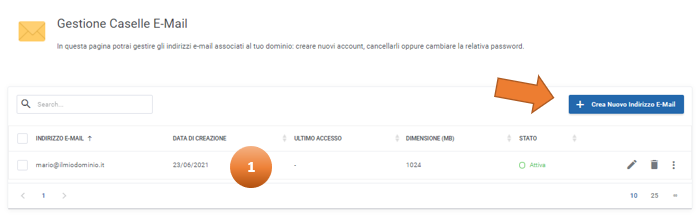
Una volta effettuato l’accesso alla sezione “Caselle E-Mail”, possiamo visualizzare le caselle email attive nel punto (1) oppure creare una nuova casella E-Mail utilizzando l’apposito pulsante.
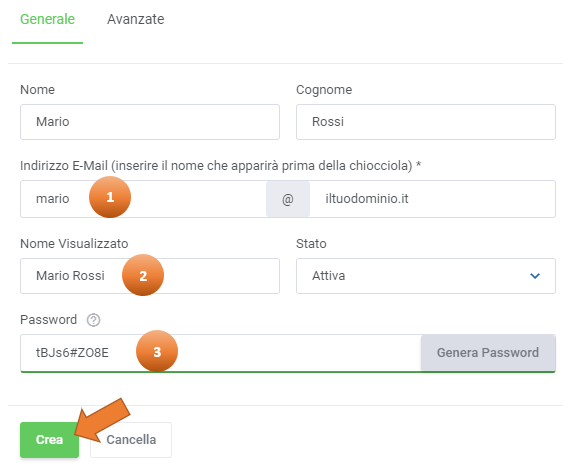
Dopo aver cliccato su “Crea Nuova Casella E-Mail” si aprirà una schermata come quella sopra riportata, quindi compilare con i dati richiesti: Nome, Cognome, Indirizzo E-mail (1) che deve essere scritto senza la chiocciola (ad esempio scrivere solo mario se si vorrà creare la casella e-mail mario@iltuodominio.it. Nel campo “Nome Visualizzato” si dovrà inserire il nome dell’utilizzatore (che apparirà nelle e-mail inviate). Lo stato dovrà essere “Attiva” mentre la password è obbligatoria e dovrà rispettare i prerequisiti minimi di sicurezza (minimo 8 caratteri con almeno un carattere minuscolo, maiuscolo, un numero ed un carattere speciale). E’ possibile utilizzare anche un generatore di password (cliccando su Genera Password) per definire una password sufficientemente complessa e sicura.
Al termine cliccare su “Crea”.
MODIFICARE LA PASSWORD DI UNA CASELLA ESISTENTE
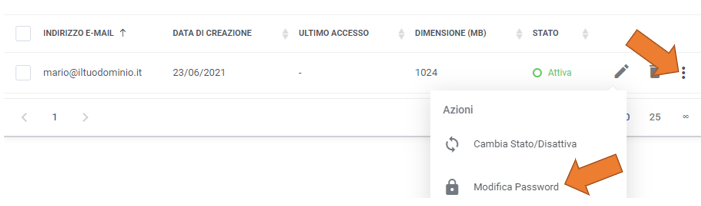
E’ possibile modificare la password di una casella e-mail associata al tuo dominio, semplicemente cliccando sui “3 puntini” a destra in corrispondenza della casella e-mail, e poi cliccare su “Modifica Password”.

Inserire una password sufficientemente sicura (minimo 8 caratteri con almeno un carattere minuscolo, maiuscolo, un numero ed un carattere speciale). In alternativa clicca su “Genera Password” per generare una password sufficientemente sicura. Al termine clicca su “Conferma”.
CANCELLARE UNA CASELLA E-MAIL ESISTENTE
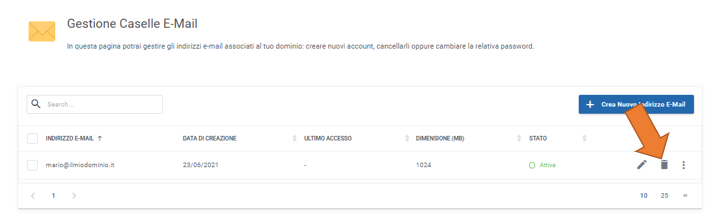
Nella lista delle caselle e-mail, cliccare sull’icona centrale (cestino) corrispondente all’account che si vuole eliminare.
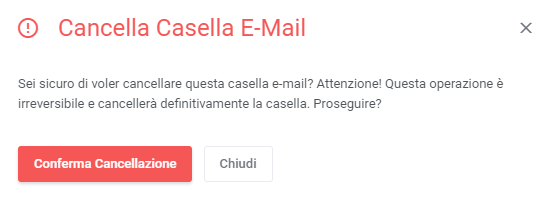
Un messaggio chiederà la conferma della cancellazione. Una volta cancellata la casella e-mail non sarà più possibile recuperarla quindi verifica con attenzione la casella e-mail prima di confermare la cancellazione!
GESTIONE ALIAS/FORWARDER
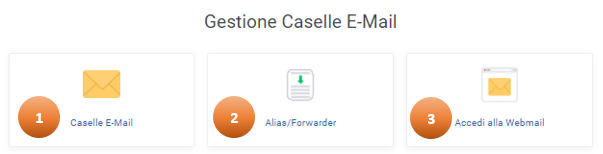
Dal menù di Gestione Posta Elettronica, cliccare su “Alias/Forwarder” (voce di menù centrale)
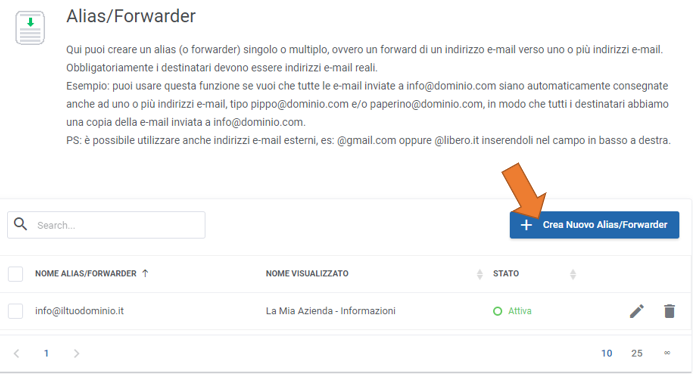
Nell’area ALIAS/FORWARDER troverai la lista degli Alias/Forwarder già attivi. Per crearne uno nuovo, clicca su “Crea Nuovo Alias/Forwarder” posizionato sulla destra.
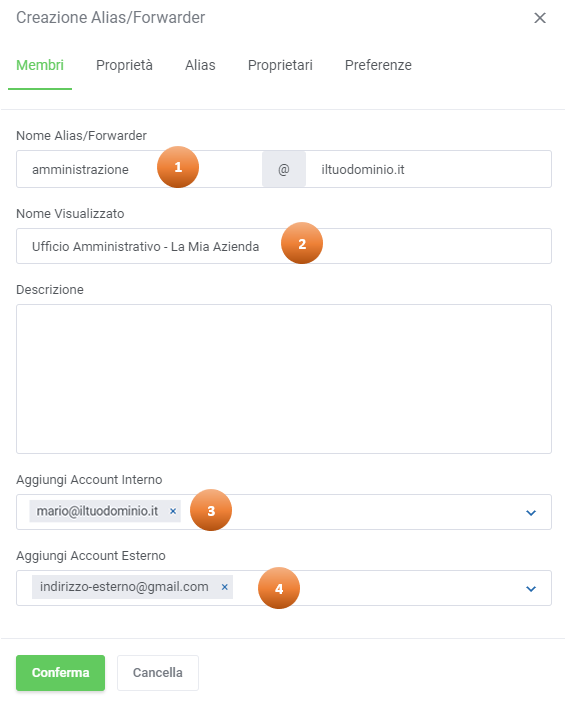
Nella schermata che segue, inserire nel punto (1) l’indirizzo dell’Alias/Forwarder (inserire il nome senza la chiocciola), nel punto (2) il nome che sarà visualizzato mentre nelle ultime 2 voci dovranno essere inseriti i destinatari che potranno essere sia interni che esterni. Cosa vuol dire? Gli Account Interni sono le caselle e-mail “reali” già create, quindi sarà sufficiente aprire il menù a tendina e selezionarle (saranno mostrate automaticamente tutte le caselle già esistenti), mentre per gli account esterni, potremmo inserire indirizzi email non associati al nostro dominio (dopo aver scritto l’indirizzo e-mail su “Aggiungi Account Esterno”, premere il tasto invio così da confermare l’inserimento in modo che appaia con uno sfondo grigio).
Prima di cliccare su CONFERMA in basso, è necessario attivare l’Alias: selezionare dal menù in alto, la voce “Proprietà” ed attivare “Attiva Alias/Forwarder” che di default è disattivato:
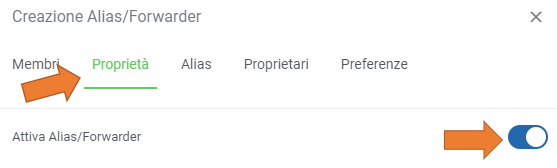
Questo passo è molto importante perchè altrimenti l’Alias/Forwarder non potrà ricevere e-mail, nonostante sia stato creato!
MODIFICARE O CANCELLARE UN ALIAS/FORWARDER

Nella lista degli Alias/Forwarder è possibile, tramite le 2 icone sulla destra, cancellare o modificare un determinato Alias. Sarà quindi sufficiente cliccare sull’icona del “cestino” se si vorrà cancellare un Alias/Forwarder (ricorda che l’operazione è permanente senza possibilità di recuperare i contenuti di Alias/Forwarder cancellati), oppure cliccare sull’iconcina della “matita” se si vuole modificare un Alias/Forwarder aggiungendo o rimuovendo e-mail di destinazione.